ICloud 저장 공간을 줄이는 방법
알아야 할 사항
- iCloud.com: 클릭 아이클라우드 드라이브, 선택 파일 또는 폴더을 클릭하고 휴지통 아이콘 지우는 것.
- 앱 백업 삭제: 설정 > 당신의 이름 > 아이클라우드 > 스토리지 관리 > 백업 > 장치. 토글을 탭하여 삭제합니다.
- iMessage 첨부 파일 삭제: 열기 메시지 > 탭 대화 > 이름 > 모두 보기. 선택하다 첨부 파일 제거하고 탭 삭제.
이 문서에서는 iCloud 저장 공간을 줄이고 공간을 확보하는 방법을 설명합니다. 아이클라우드 드라이브, iCloud에서 대용량 앱 백업 제거, 삭제 아이메시지 첨부 파일.
iCloud 저장 공간이 가득 차면 어떻게 해야 합니까?
Apple은 최소한의 iCloud 저장 공간을 무료로 제공하고 약간 더 많은 할인을 제공합니다. iCloud 저장 공간이 가득 차면 더 비싼 요금제에 가입하거나 거기에 저장한 것을 삭제하여 일부 저장 공간을 확보해야 합니다.
업그레이드를 원하지 않거나 이미 업그레이드했지만 더 저렴한 요금제로 전환하려는 경우 iCloud 저장 공간을 확보하는 몇 가지 방법이 있습니다.
- 대용량 파일 제거: 사진 및 기타 대용량 파일을 저장하면 많은 공간을 차지할 수 있습니다.
- 앱 백업 삭제: iPhone 또는 iPad에서 앱 백업을 삭제하여 공간을 절약할 수 있습니다.
- 메신저 첨부 파일 삭제: 메신저를 통해 받은 이미지는 삭제하여 여유 공간을 확보할 수 있습니다.
Apple 기기를 모두 사용하는 가족 구성원이 여러 명 있습니까? 더 큰 iCloud 저장 공간 요금제에 가입한 다음 활성화하여 비용을 절약하고 공간을 확보하는 번거로움을 피할 수 있습니다. 가족 공유.
iCloud 저장 공간을 어떻게 확보할 수 있습니까?
iCloud 저장 공간을 확보하는 가장 좋은 방법은 대용량 파일을 삭제하는 것입니다. 비디오, 이미지, 앱, 아카이브 및 기타 파일은 많은 공간을 차지할 수 있으며 iCloud 웹 사이트의 iCloud Drive 관리자를 사용하여 삭제할 수 있습니다. 이 방법으로 삭제된 파일은 iCloud 저장 공간에서 즉시 제거되지만 실수로 삭제한 경우를 대비하여 백업은 잠시 동안 유지됩니다.
-
탐색 및 로그인 iCloud.com.
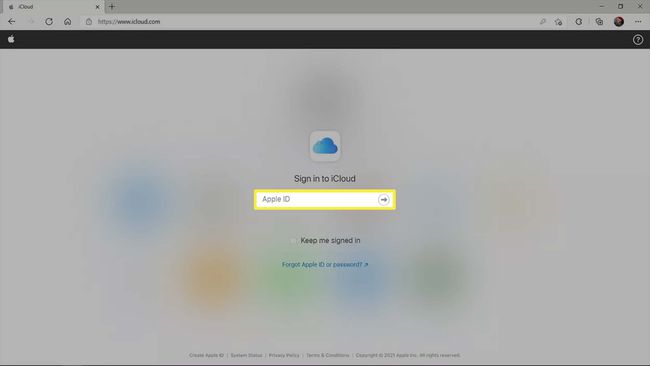
-
딸깍 하는 소리 아이클라우드 드라이브.
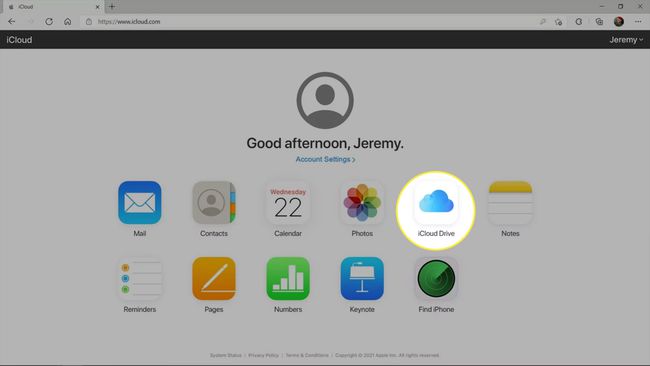
-
제거하려는 파일 또는 폴더를 클릭합니다.
잠시만요 CTRL 키 여러 항목을 클릭하여 동시에 제거할 수 있습니다.
-
클릭 쓰레기 상.
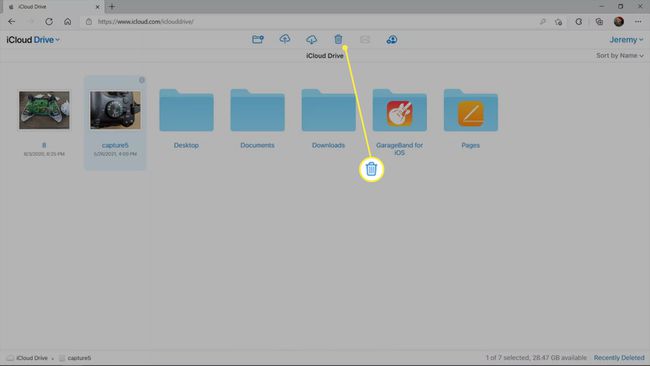
-
선택한 항목 또는 항목이 즉시 제거됩니다.
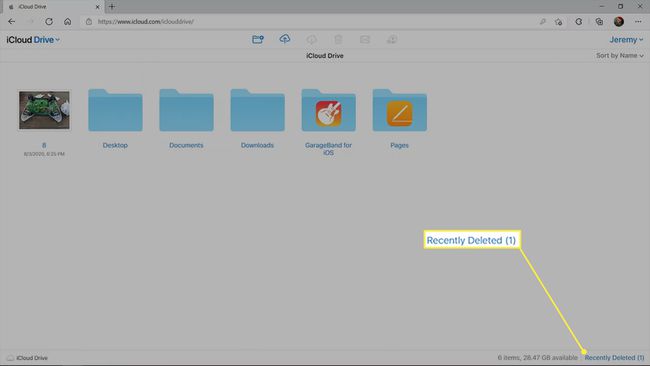
실수로 삭제한 항목을 다시 복구하려면 다음을 클릭하세요. 최근 삭제됨 창의 오른쪽 하단 모서리에 있습니다. 삭제된 파일은 최대 30일 동안 복구할 수 있습니다.
iCloud에서 앱 백업을 삭제하는 방법
iPhone 또는 iPad가 자동으로 iCloud에 백업되는 경우 이러한 백업은 결국 많은 공간을 차지하게 됩니다. 계정에서 해당 기기를 제거하지 않고 iCloud에서 이러한 백업 중 하나를 완전히 제거할 수는 없지만 특정 앱의 백업 데이터는 삭제할 수 있습니다.
iCloud에서 앱 백업 데이터를 삭제하면 나중에 해당 앱이 자체적으로 백업되지도 않습니다.
iCloud에서 앱 백업을 삭제하는 방법은 다음과 같습니다.
iPhone 또는 iPad에서 설정을 열고 설정 화면 상단에서 이름을 탭합니다.
수도꼭지 아이클라우드.
-
수도꼭지 스토리지 관리.
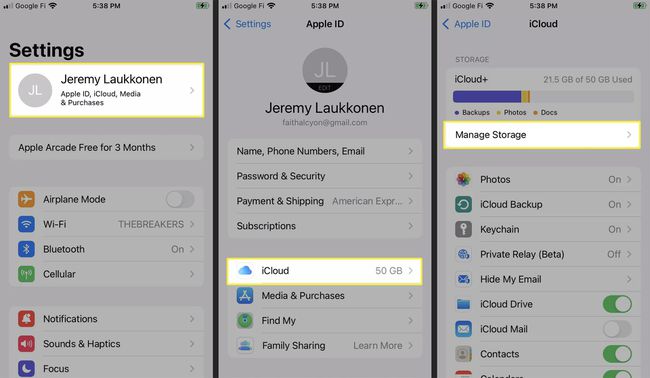
수도꼭지 백업.
기기 중 하나를 탭합니다.
-
앱 토글 중 하나를 눌러 iCloud에서 해당 백업 데이터를 삭제합니다.
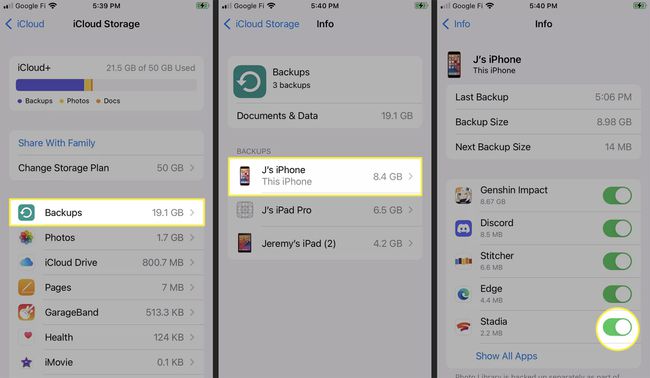
수도꼭지 끄기 및 삭제.
-
앱 백업이 iCloud에서 제거됩니다.
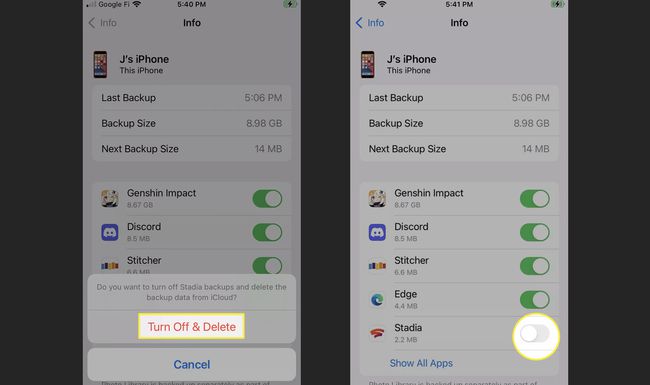
iCloud에서 iChat 사진을 삭제하는 방법
iChat 메시지와 사진을 iCloud에 백업하면 결국 많은 공간을 사용할 수 있습니다. 특정 iChat 첨부 파일을 삭제하여 해당 공간을 확보할 수 있습니다.
어떤 대화가 가장 많은 공간을 차지하는지 확인하고 제거할 수도 있습니다. 이동 설정 > 계정 이름 > 아이클라우드 > 스토리지 관리 > 메시지 > 인기 대화 휴대전화에서 대화을 탭하고 삭제.
iCloud 공간을 정리하기 위해 iChat 첨부 파일을 삭제하는 방법은 다음과 같습니다.
열기 메시지 앱.
첨부 파일이 포함된 대화를 엽니다.
탭 사람의 이름 화면 상단에 있습니다.
수도꼭지 모두 보기 사진 섹션에서.
-
수도꼭지 선택하다.
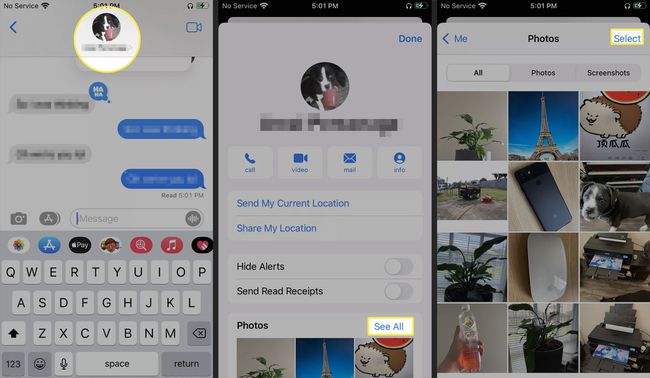
제거하려는 각 이미지를 탭합니다.
-
수도꼭지 삭제.
제거하도록 표시된 이미지에는 파란색 확인 표시가 있습니다.
-
수도꼭지 xx개의 첨부 파일 삭제.
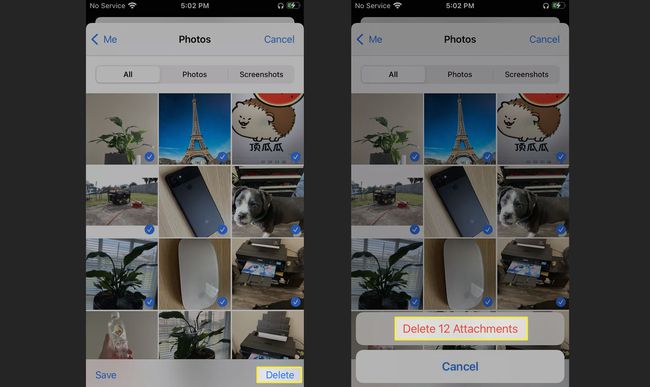
자주하는 질문
-
Mac에서 iCloud 저장 공간을 줄이려면 어떻게 합니까?
이동 시스템 환경설정 > 애플 아이디 > 아이클라우드 > 관리하다. 앱을 강조 표시하여 스토리지에 대한 세부 정보를 보거나 백업을 끄거나 제거하거나 iCloud에서 앱 삭제. iCloud에서 개별 파일을 제거하려면 파인더 > 아이클라우드 드라이브.
-
iCloud 사진 저장 공간을 줄이려면 어떻게 합니까?
더 이상 필요하지 않은 사진을 제거하는 것은 iCloud에 여유 공간 확보. iPad 또는 iPhone에서 사진 앱 > 탭 도서관 또는 앨범 > 선택하다 > 삭제할 사진 선택 > 삭제 (휴지통 아이콘). Mac의 경우 사진 > 삭제할 이미지를 강조 표시하고 >를 누릅니다. 삭제 당신의 키보드에.
